macOS 11.0 Big SurのSafariの新しいスタートページの使い方
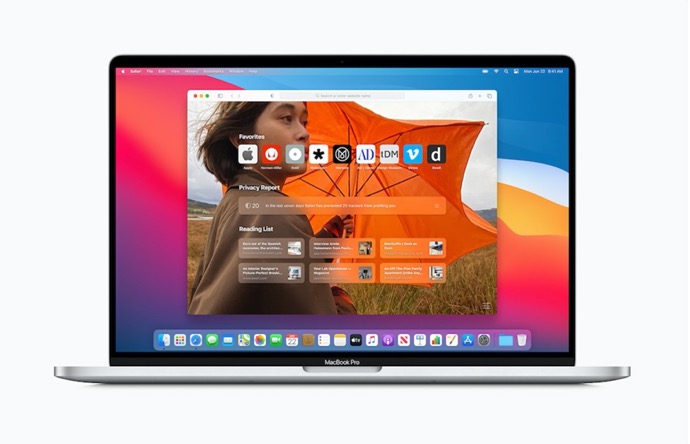
Appleの改良されたSafariブラウザは、Macに数々の素晴らしい改善を提供しており、その中には、さまざまなパーソナライズされたツールを備えた全く新しいスタートページが含まれています
Safariの新しいスタートページの使い方
スタートページは、新しいSafariブラウザのウィンドウまたはタブを開くたびに表示されます
新しいスタートページの機能
カスタマイズ可能なコンテンツ
スタートページはカスタマイズ可能で、そのページに表示する項目を選択できます。これは、選択したイメージをページの背景として配置することにも及び、ページに表示する情報のセクションを選択できることを意味します
スタートページに表示される内容を変更するには、新しいSafariウィンドウまたはタブを開き、右下に次のような小さな記号が表示されます
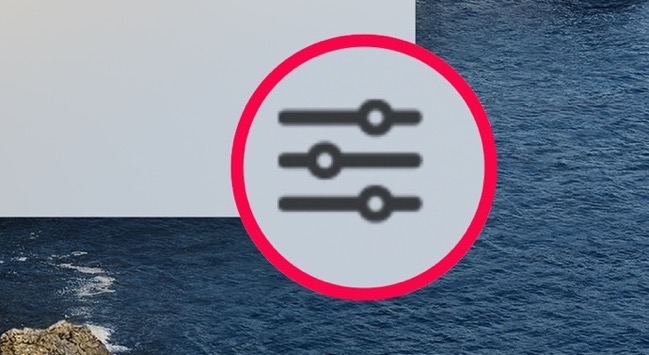
これをタップすると、オプションのメニューが次のように表示されます
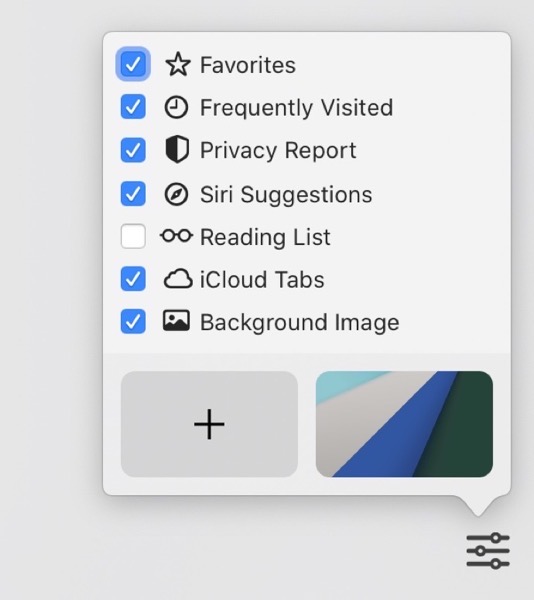
- Favorites:
- Frequently visited:
- Privacy Report:
- Siri Suggestions:
- Reading List:
- iCloud Tabs:
- Background Image:
スタートページには独自の背景イメージを選択できます- 背景画像を追加する方法
「スタートページ」メニューの下部には、丸い2つの四角形が表示されます、最初の四角形にはプラス記号が重ねられ、現在スタートページを占めているイメージが表示されます次の四角形はシステムイメージです
システムイメージをクリックすると、スタートページの背景が即座に変更され、その画像が反映されます
ただし、その画像を表示させたくない場合は、最初の画像に表示されているプラス記号をタップするだけで、ファイルブラウザが開き、既定ではデスクトップピクチャフォルダのコンテンツが表示されます
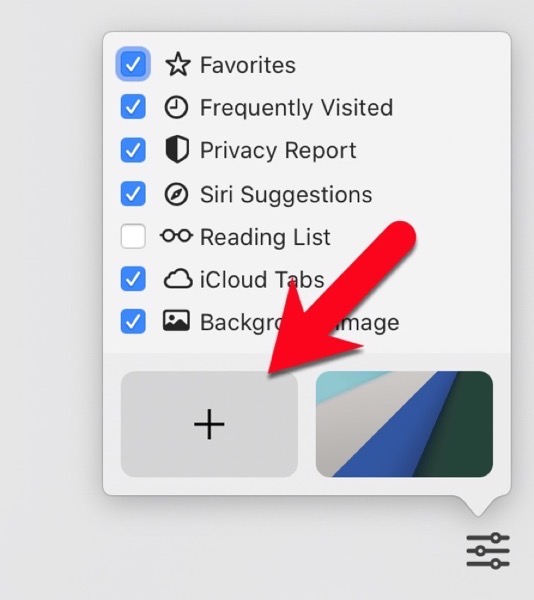
これらのいずれかを選択することも、 「写真」の画像を含む任意の画像をナビゲートして選択することもできます、画像を選択し、「選択」をタップするだけで、スタートページの背景に画像を配置できます - 「Show More/Show Less」ボタン
お気に入りフォルダに保存しているWebサイト
よく訪れるサイト
Safariがあなたを追跡しないようにしているトラッカーの概要がヘッドラインで表示されます、詳細については、このエリアをクリックします
Siriはユーザーがどこに行ったかを監視し、 (個人的に)デバイス上でユーザーが訪れたいと思う場所を把握します
リーディングリストに保存したアイテム
この便利な機能を使えば、他のすべてのデバイスで開いているすべてのサイトを見ることができます、スタートページのドロップダウンリストに各デバイスの名前が表示され、ブラウザウィンドウの上部にある二重の四角をタップすると、以前と同じように、より完全なリストを表示することができます
コンテキストメニューの(または、ビューを最大化したときに)ボタンをタップすると、使用する任意のセクションの表示を拡張できます
このボタンは「スタート」ページには表示されません、このボタンを表示するには、関連するセクションの上にカーソルを移動して、コンテンツの右側にあるセクションの一番上に表示されるようにする必要があります
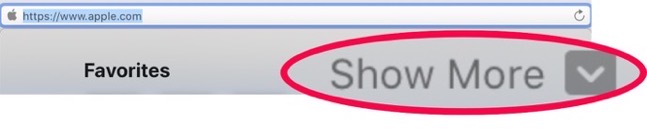
The Privacy Report(プライバシーレポート)
Appleによると、このレポートは「サイトがどのようにユーザーを追跡しようとしているか、Safariがどのようにユーザーのプライバシーを保護しているかを可視化する」ことを目的としているとのことです
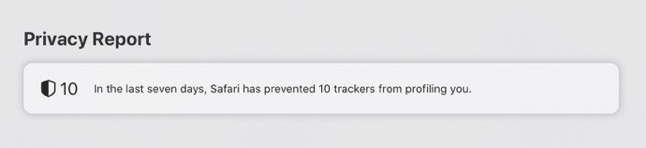
セクション自体をタップするだけで、より詳細なページが表示されます
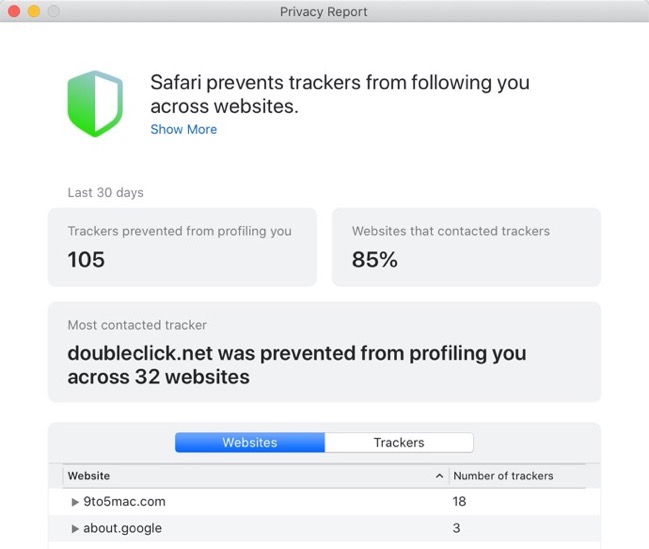
このページでは、Safariがどのようなトラッカーからユーザーを保護しているかを説明し、ユーザーがサーフィンをしている間にこれらのトラッカーがユーザーの個人情報を盗むのをどのようにブロックしているかについて説明します
また、何人のトラッカーを阻止したか、ユーザーが訪問したウェブサイトの何パーセントがトラッカーを含んでいるかも教えてくれます、最も多く接触したトラッカーに名前が付けられます
このツールはまた、ユーザーが訪問したWebサイトと、彼らがユーザーに提供しようとしたトラッカーの数を表示するか、トラッカーの項目をタップして、ユーザーが経験したすべてのトラッカーのリストを、トラッカーの名前、所有者、そしてそのコードを持っているウェブサイトの数を含む3列フォーマットで見ることができます
このリストはMacの他のリストと同様に機能し、列の先頭をタップしてデータを並べ替えます
(Via Apple Must.)


LEAVE A REPLY